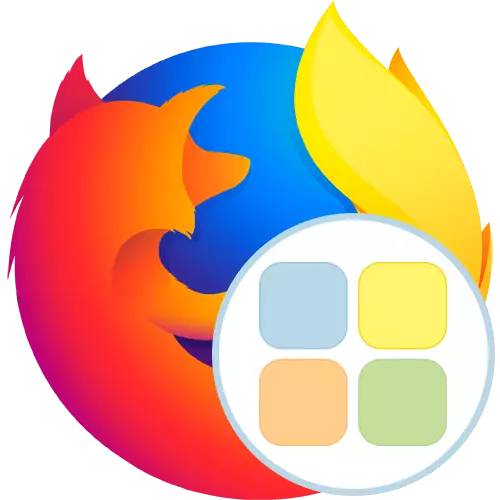
Ang pipila nga mga tiggamit sa ilang pakigsulti sa browser kanunay nga napugos sa pag-agi sa parehas nga mga panid. Alang sa kasayon sa ingon nga mga kahimtang, ang mga espesyal nga biswal nga bookmark gihimo. Bisan pa, usahay kinahanglan nga i-configure ang mga panel ug hatagan ang usa ka talagsaon nga pagtan-aw. Pagkahuman kinahanglan nimo nga i-install ang dugang nga pondo gikan sa mga nag-develop sa ikatulo nga partido, nga gipunting lang sa pagpatuman sa ingon nga mga aksyon. Karon, ang among artikulo maghisgot bahin sa dali nga dial (sa wala pa ang pagdugang gitawag nga Dali nga Dial). Kini nga aplikasyon atong pag-analisar sa panig-ingnan sa pag-instalar sa Mozilla Firefox.
Gamita ang dali nga pagpalapad sa dial sa Mozilla Firefox
Ang prinsipyo sa paggamit sa dali nga dial dili gyud lahi sa ubang mga susamang programa, dinhi alang sa pagdugang sa mga direktoryo nga gigamit ang menu sa konteksto nga gigamit ang menu sa konteksto nga gigamit ang menu sa konteksto nga gigamit ang menu sa konteksto nga gigamit ang menu sa konteksto nga gigamit ang menu sa konteksto nga gigamit ang menu sa konteksto nga gigamit ang menu sa konteksto nga gigamit ang menu sa konteksto. Isulti namon kanimo ang labi ka detalyado sa mga may kalabutan nga mga lakang sa dugang, ug karon magsugod kita sa una nga aksyon - pag-install.Lakang 1: Pag-instalar sa browser
Ang proseso sa pag-instalar usab standard usab, bisan pa, alang sa pipila nga mga tiggamit, ang dali nga dial ang mahimong una nga extension nga gi-install sa web browser. Sa ingon nga mga kahimtang, gitambagan ka namon nga pamilyar ang imong kaugalingon sa mga mosunud nga panudlo aron masabtan ang algorithm alang sa pagdugang mga aplikasyon.
- Ablihi ang panguna nga menu sa browser pinaagi sa pag-klik sa butones sa porma sa tulo nga pinahigda nga mga gilis, nga nahimutang sa tuo sa ibabaw. Dinhi interesado ka sa seksyon nga "mga suplemento".
- Ang paghimo sa usa ka seest string nga moadto sa opisyal nga tindahan sa extension sa Firefox ug pagpangita sa dali nga dial didto.
- Lakip sa mga sangputanan, pangitaa ang angay nga pagdugang ug pag-klik sa kini sa wala nga button sa Mouse.
- Sa panid nga panid nagpabilin kini aron ma-klik ang "Idugang sa Firefox".
- Susihon ang gihangyo nga pagtugot ug pagkumpirma niini.
- Ang usa ka malampuson nga pagdugang sa extension mahimong ebidensya sa pop-up nga pahibalo.
- Karon ang usa ka panid uban ang biswal nga mga bookmark maablihan sa paghimo sa usa ka bag-ong tab o pag-klik sa Quick Dial icon, nga gipakita sa top browser panel.
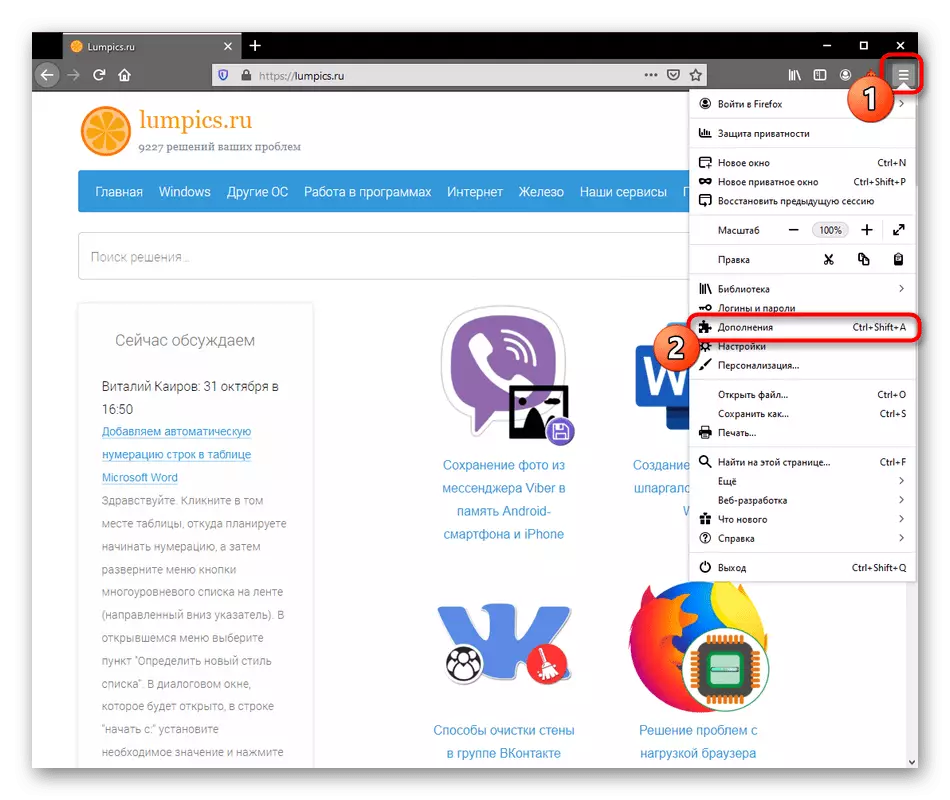
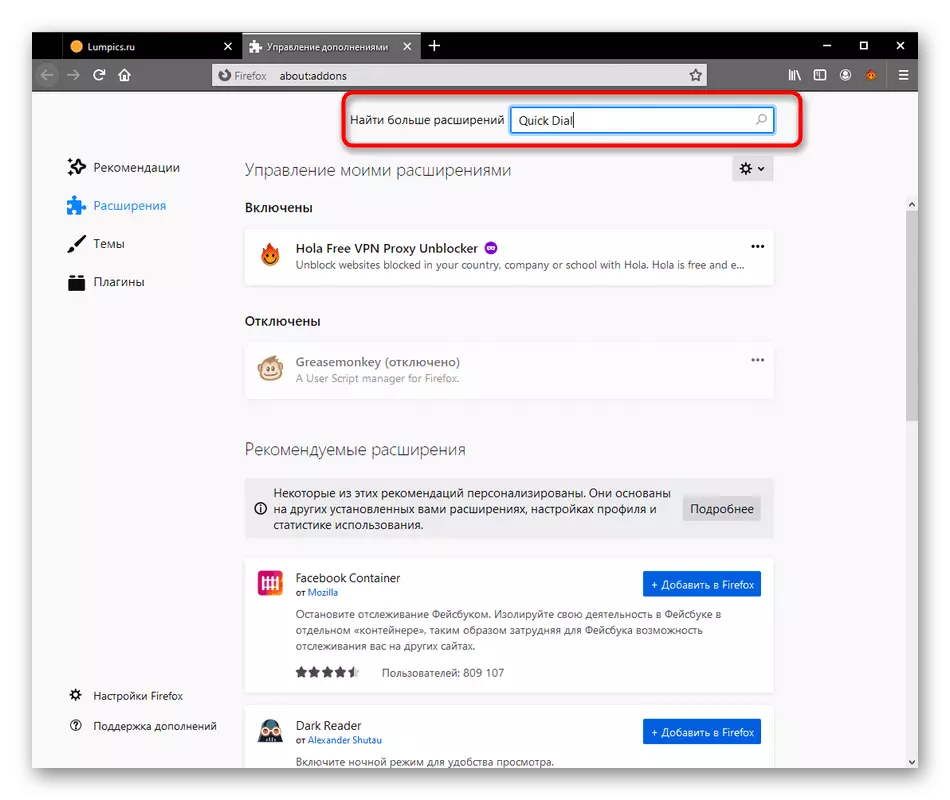
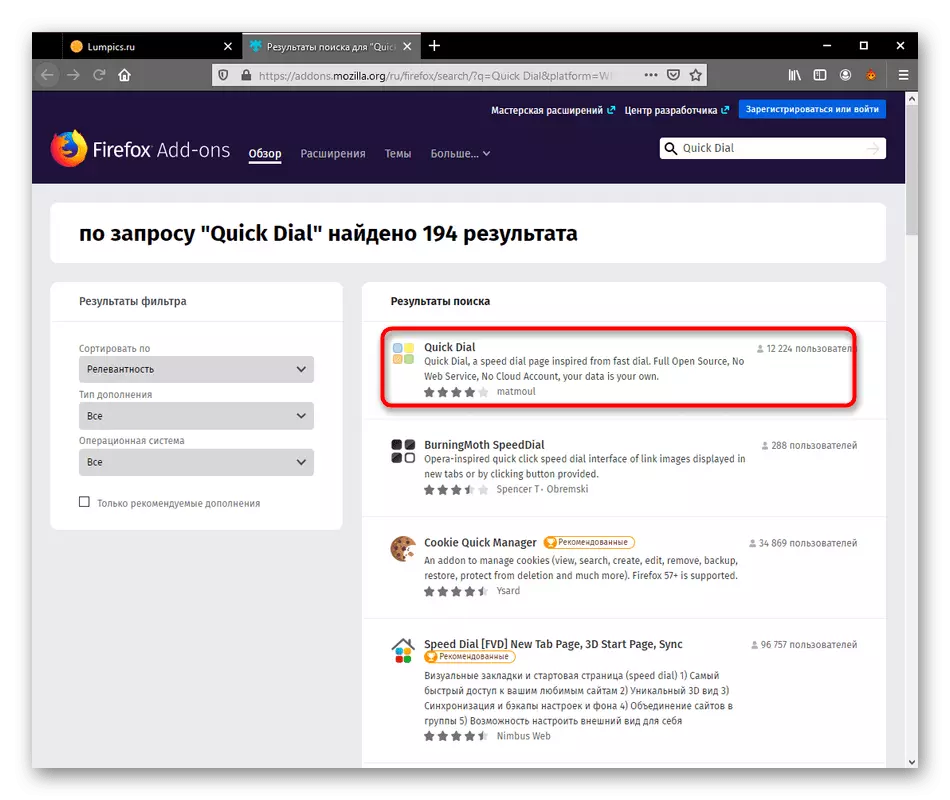
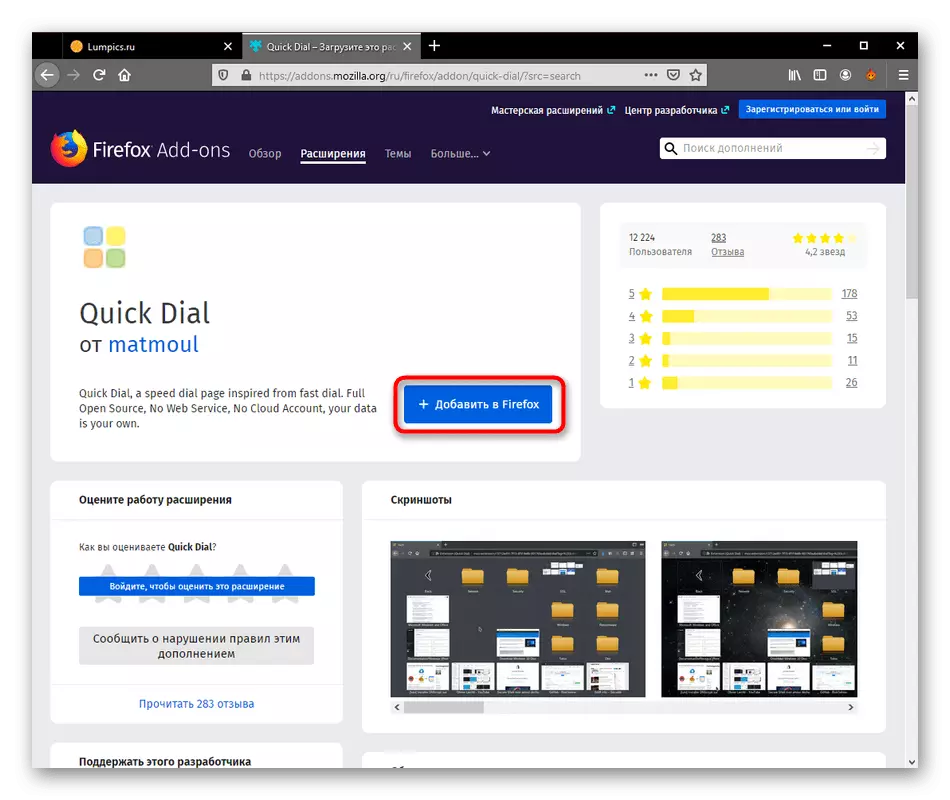
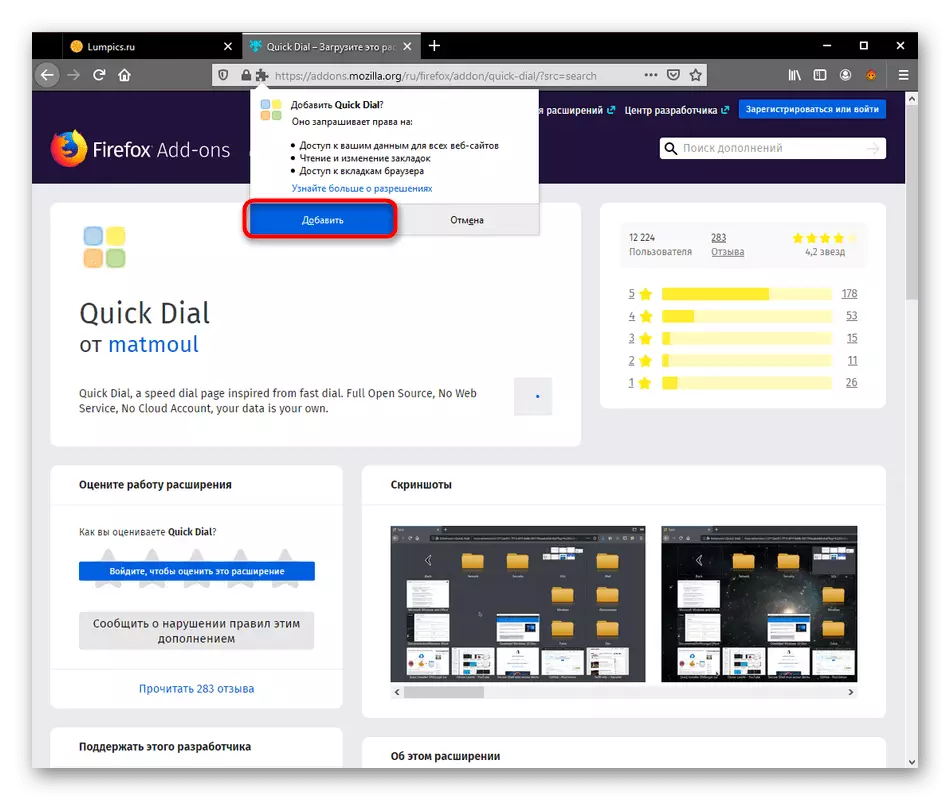
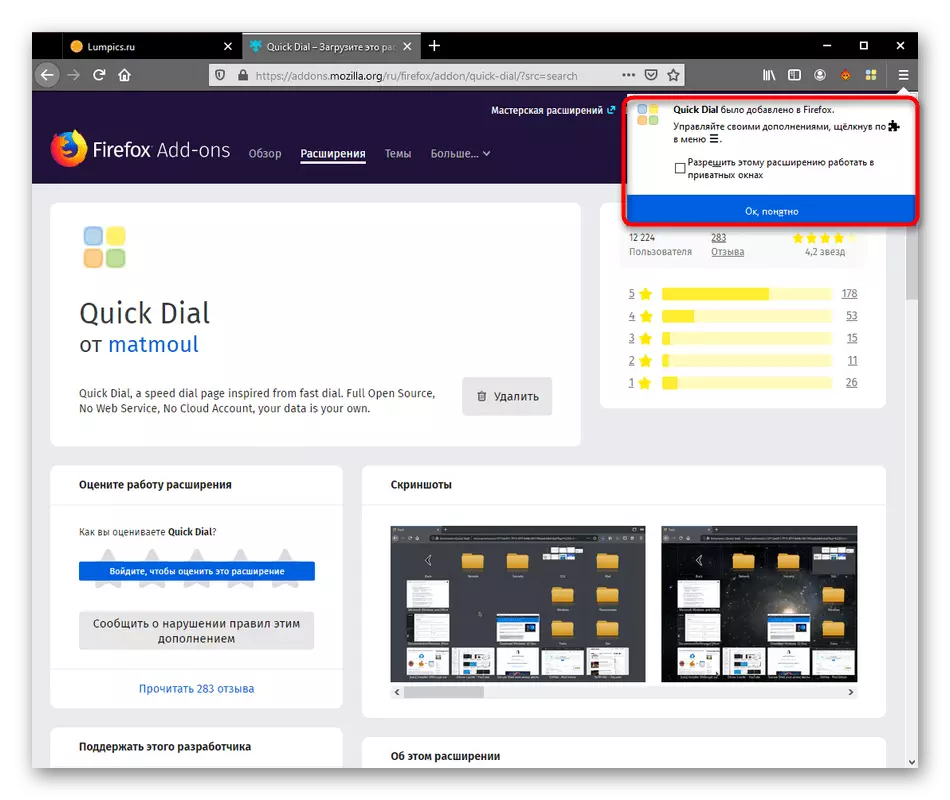
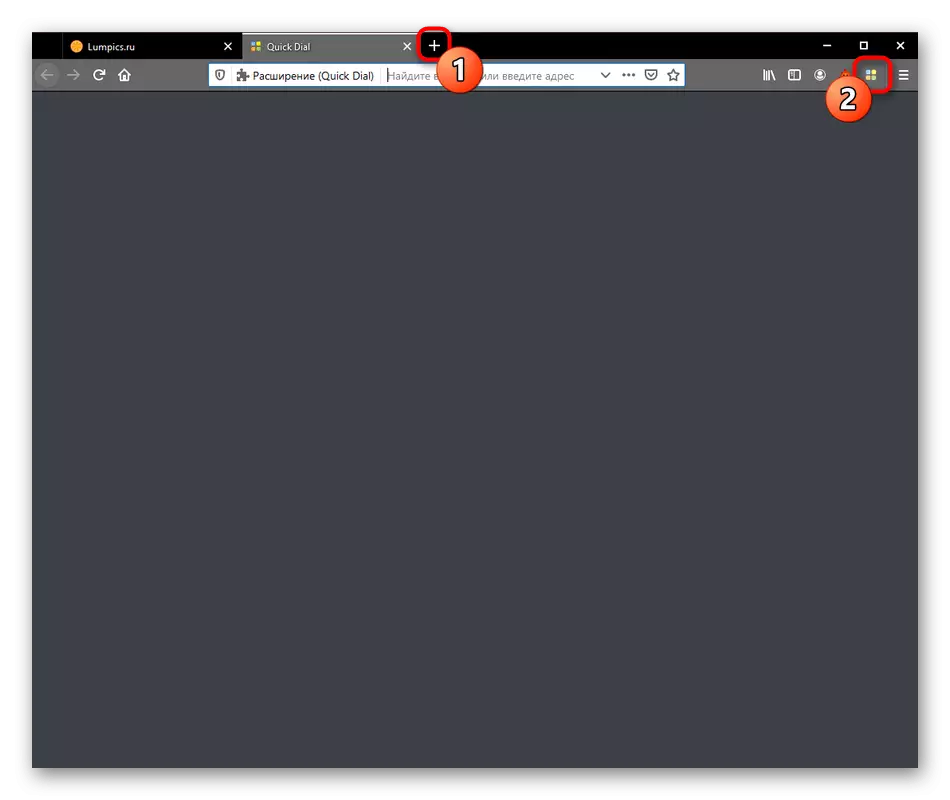
Sama sa makita diha sa screenshot sa ibabaw, karon sa uma uban sa biswal nga bookmark mao ang walay sulod. Ania pipila tayils wala gilalang sa kanunay mibisita o popular nga mga dapit sukwahi sa uban nga mga susama nga mga dugang, mga pasobra, mao nga kamo sa pagbuhat niini sa imong kaugalingon, nga hinalad ngadto sa sunod nga duha ka hugna.
Lakang 2: Paghimo og usa ka Visual Bookmark
Kita mopadayon sa mga nag-unang tahas sa Quick dial - pagmugna visual bookmark. Sumala sa gihisgotan sa sayo pa, ang pagpatay sa kini nga pamaagi lahi gikan sa mga analogues sa nga ang tanan nga mga buhat nga gihimo pinaagi sa menu konteksto.
- Ablihi ang Quick tab dial, i-klik sa usa ka walay sulod nga tuo-click ug pilia ang "Idugang".
- Sa tuo, sa duha ka mga kapilian nga gipakita. Una kita sa paghimo sa usa ka "bookmark".
- Sa mubo nga bintana nga makita, ikaw kinahanglan nga sa kamut sa pagsulod sa link ngadto sa panid o sa pagkopya niini gikan sa address bar. Human kini nagpabilin lamang sa double-check sa ngalan ug i-klik sa "OK".
- Sa wala imong makita ang usa ka gibuhat sa tisa uban sa logo sa panid sa iyang kaugalingon. Sa silong sa ngalan sa bookmark ang gipakita, nga pinaagi sa default gisubli sa link.
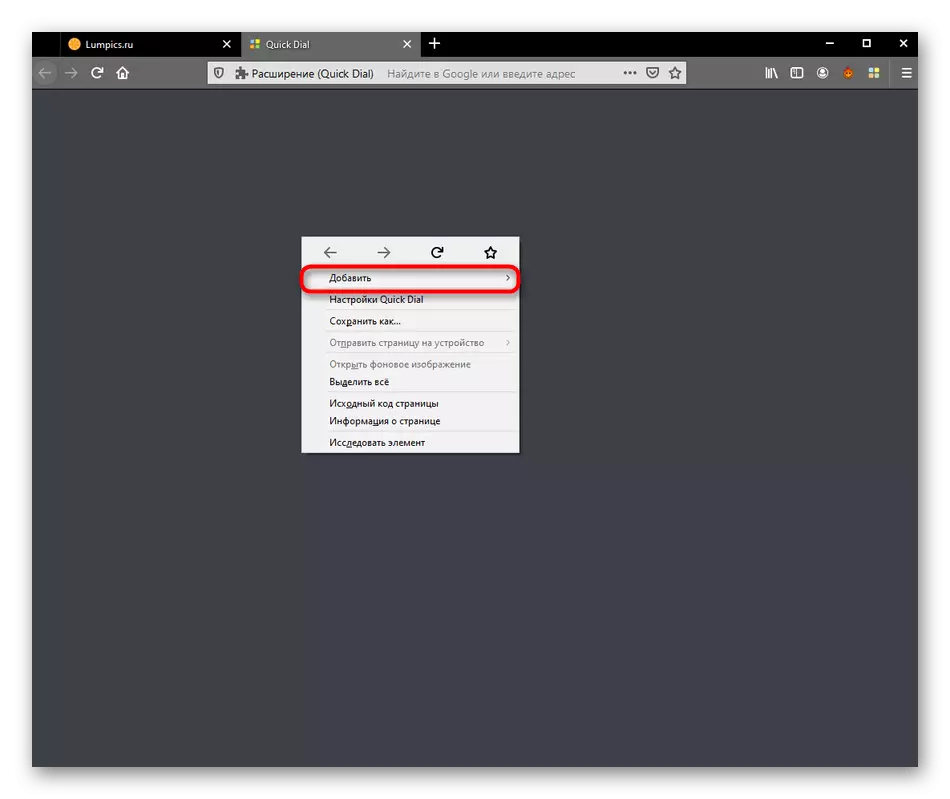
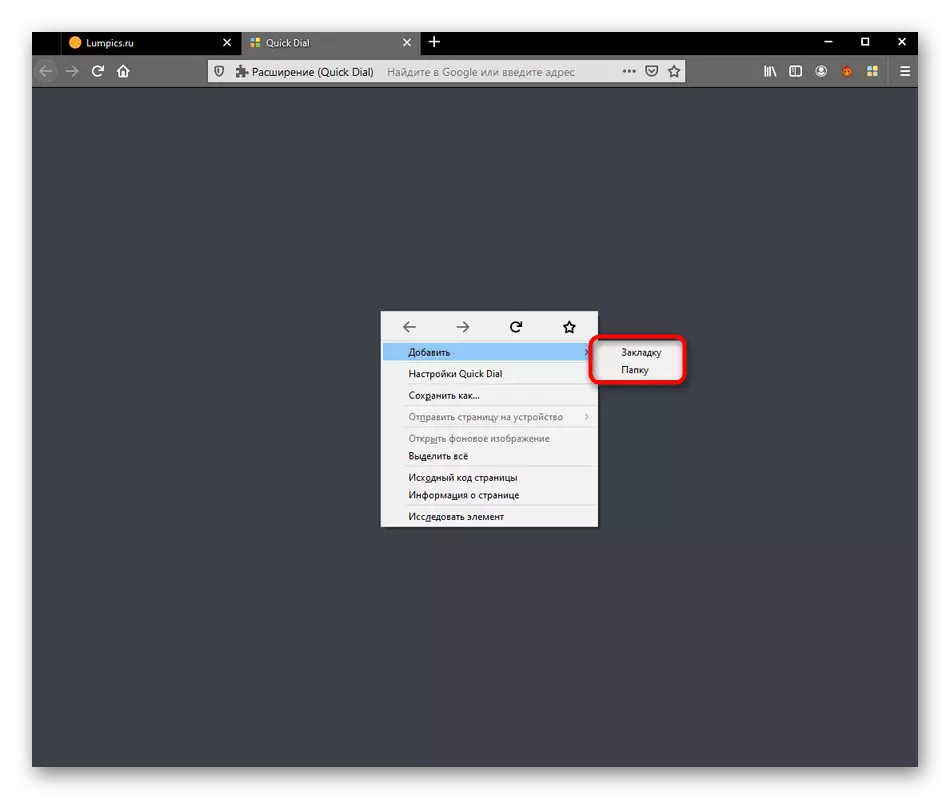
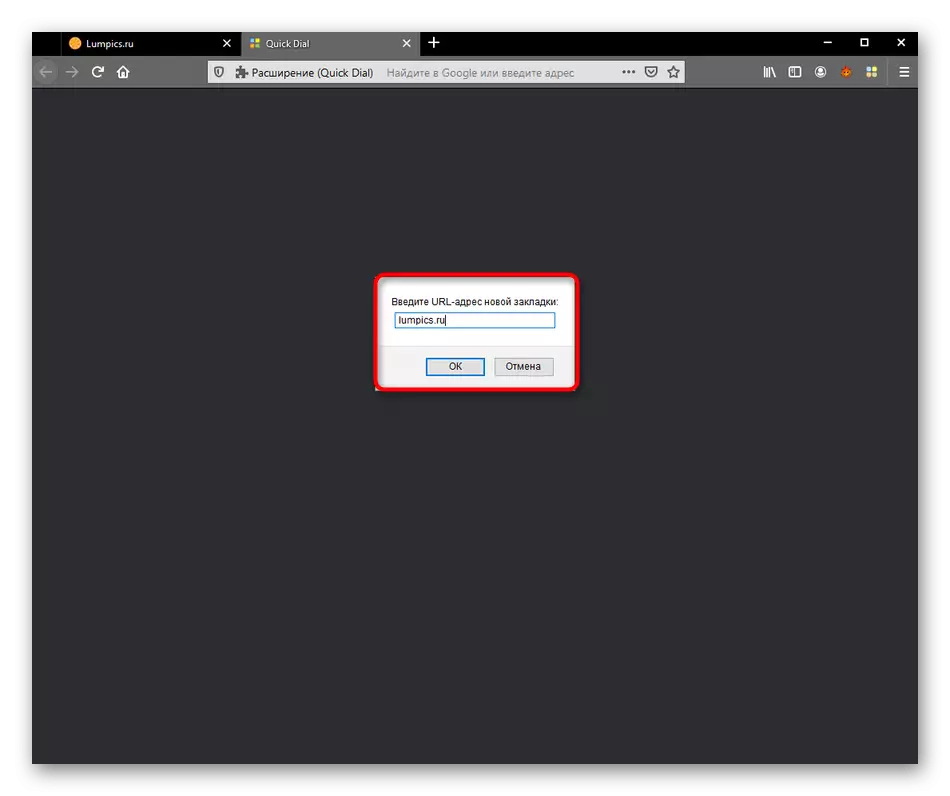
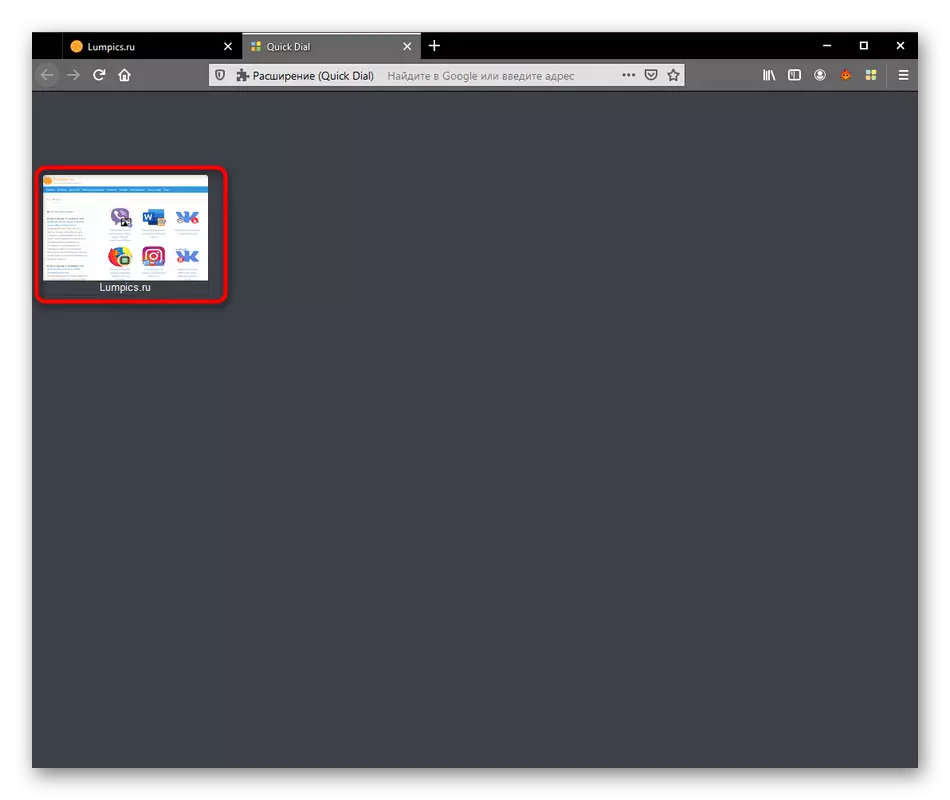
Sa susama, sa pagdugang sa tanan nga uban nga mga bookmark sa mga nag-unang panel. Kita makig-istorya mahitungod sa pag-edit sa matag usa sa kanila sa usa ka diyutay nga sa ulahi, kay dili tanan nga mga gimbuhaton anaa alang sa pagpatay sa mga gipakita sa diha nga ang tisa sa direkta nga pagmugna.
Lakang 3: Paghimo folder
Sa miaging yugto, imong nakita nga sa diha nga hover kamo sa usa ka cursor sa "Add" usa ka ikaduha nga kapilian nga gitawag "Folder" makita. Direktoryo sa Quick dial motugot kaninyo sa paghimo sa thematic mga grupo, sa pagbutang sa pipila ka bookmark didto. Dugang pa, walay bisan unsa nga makabalda aron sa pagdugang ug walay kutub folder sa sulod sa laing suksukanan sa papel, nga kini nga posible nga sa pag-implementar sa usa ka walay kutub nga gidaghanon sa mga bookmark pinaagi sa programa ubos sa konsiderasyon. Sama sa alang sa paglalang sa direktoryo, kini gihimo sa literal sa duha ka clicks:
- Tawga ang menu konteksto ug "Idugang" sa "Add".
- Hingalan niini nga usa ka arbitraryong tema ngalan ug sa pagmatuod sa mga Dugang pa.
- Human niana, ang mga folder nga gi-assign sa usa ka bandila icon ug kini gipakita sa katungod sa tanan nga kaniadto gibuhat sa mga butang.
- Sa diha nga kamo moadto ngadto sa suksukanan sa papel, kamo makahimo sa paghimo bookmark didto o labaw pa directory sa sama nga baruganan, ingon nga kini gipakita na sa sayo pa.
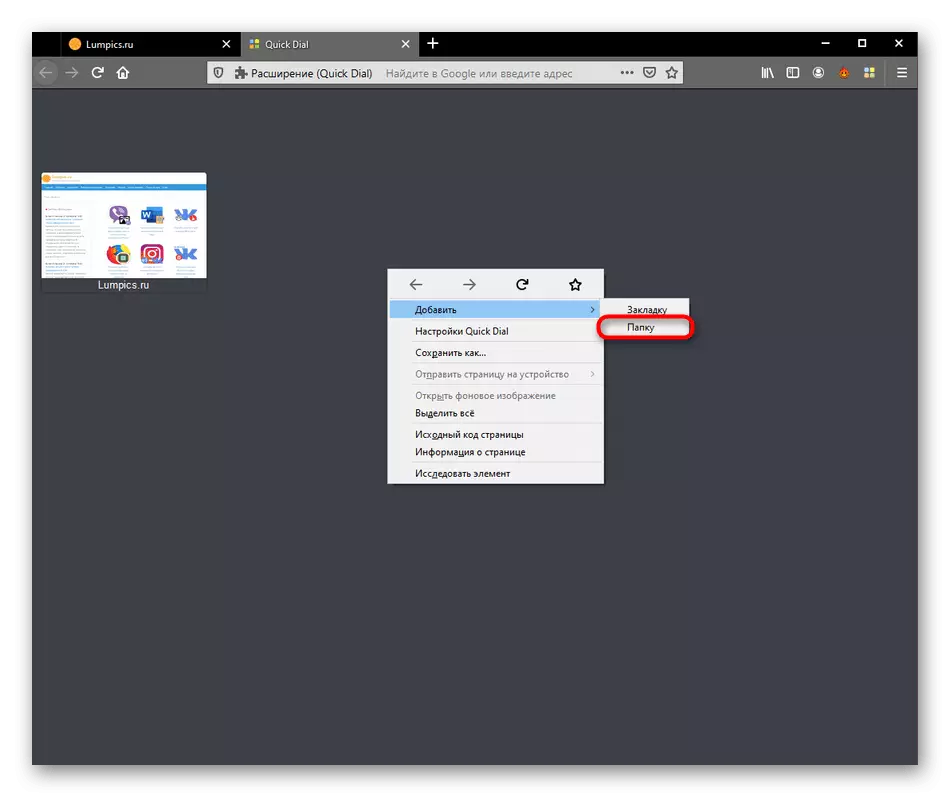
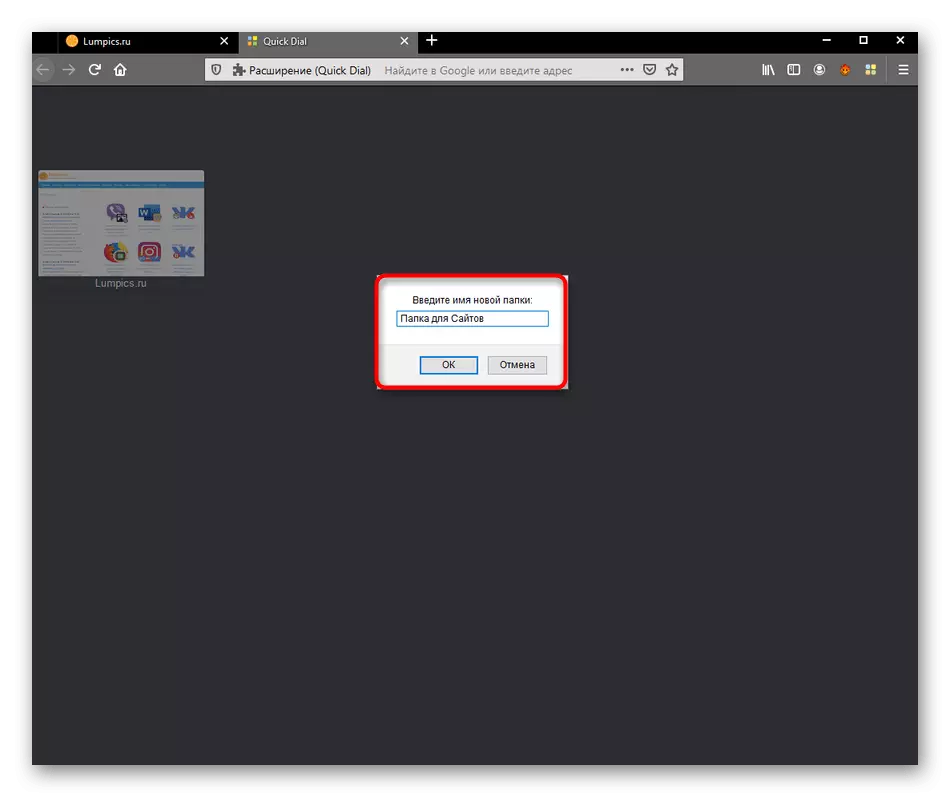
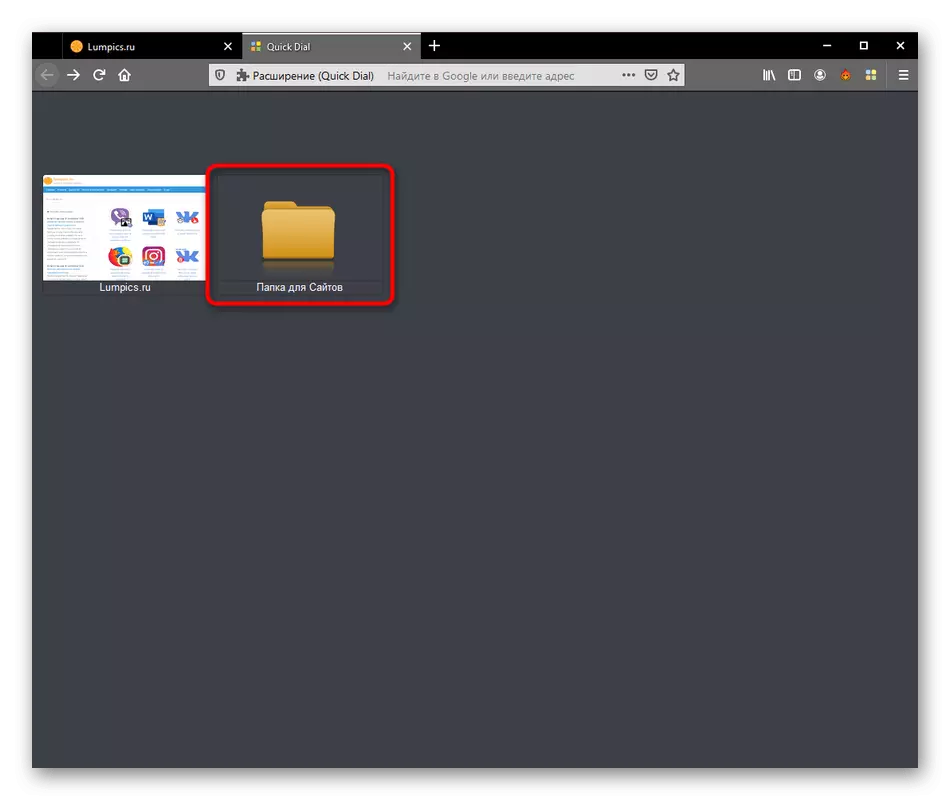
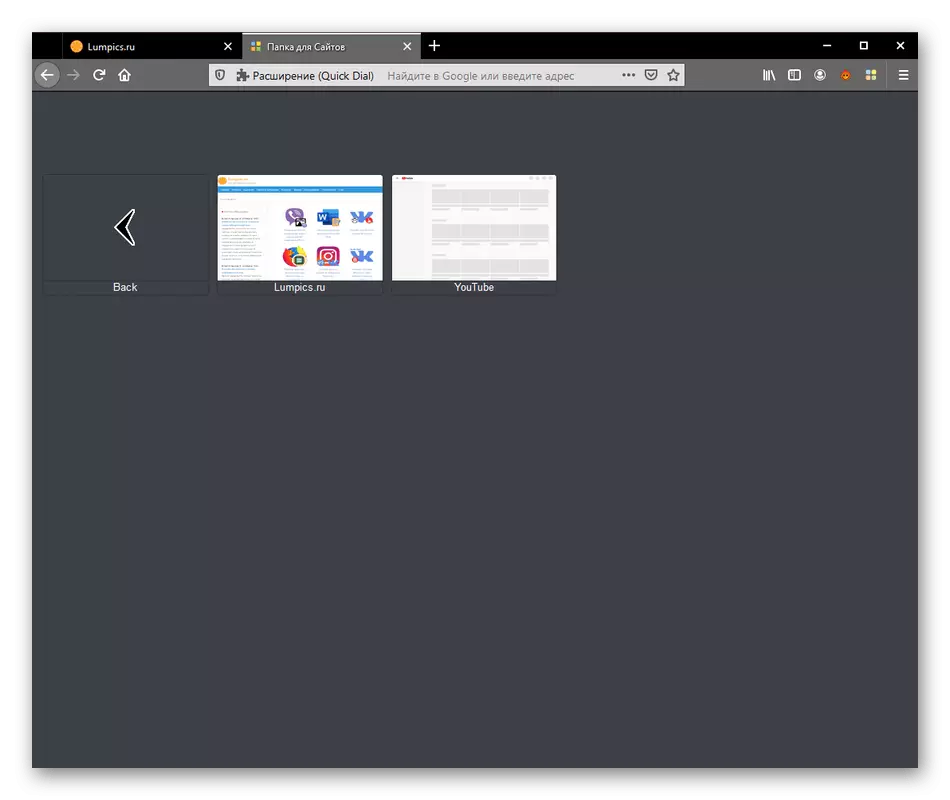
Adunay mga kapilian nga motugot kaninyo sa edit sa dagway sa mga folder ug ang ngalan niini. kita usab makig-istorya mahitungod niini nga sunod nga lakang.
Lakang 4: Editing bookmark ug sa Directory
Gidugang sa sumbanan nga pamaagi sa bookmark ug sa direktoryo dili sa kanunay adunay usa ka tukma nga display, kay sa baylo nga screensavers, ang preview sa panid nga gipakita o sa regular icon directory. Developers motugot kaninyo sa kamut sa kamut adjust sa kamalaumon nga panagway.
- Pagpili sa angay nga tisa, ug i-klik sa ibabaw niini tuo-click. Adunay usa ka bug-os nga listahan sa mga laray nga gihulma nga motugot kaninyo sa pag-abli sa usa ka panid o kopyaha sulod niini, apan kita kinahanglan nga ang butang "Properties".
- Ania ang imong mahimo sa pag-usab sa ngalan sa tisa, usba ang link, gibutang sa posisyon sa mga larawan o download sa imong hulagway pinaagi sa pagpili sa niini pinaagi sa "Explorer" gikan sa lokal nga storage.
- Human sa paghimo sa tanan nga mga pagbag-o, sa paggamit lamang kanila pinaagi sa pagklik sa "Ibutang".
- Ikaw tan-awa kon sa unsang paagi nga ang larawan bookmark nga nausab. Kon ikaw migamit sa usa ka hulagway nga walay likod background sa PNG format, nan dinhi kini dili gipakita, nga paghatag sa usa ka mas maayo nga epekto.
- Gibana-bana nga sa mao usab nga pag-usab nga gidala sa usa ka directory. Ikaw mahimo usab sa ngalan o ang mga hulagway sa imong pagkabuotan.
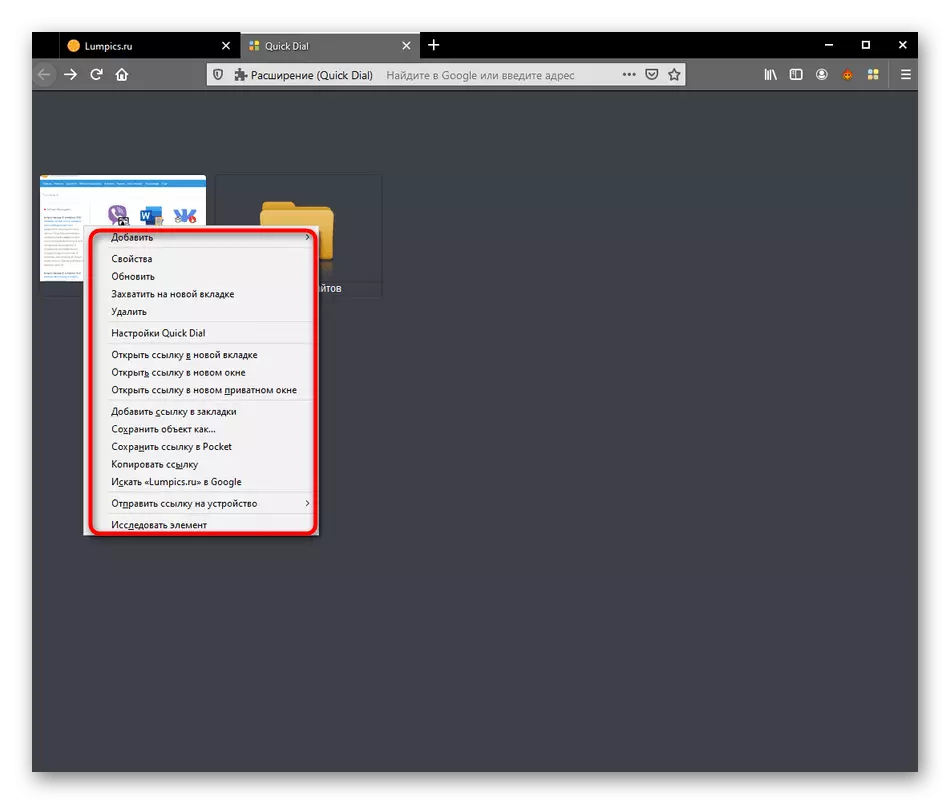
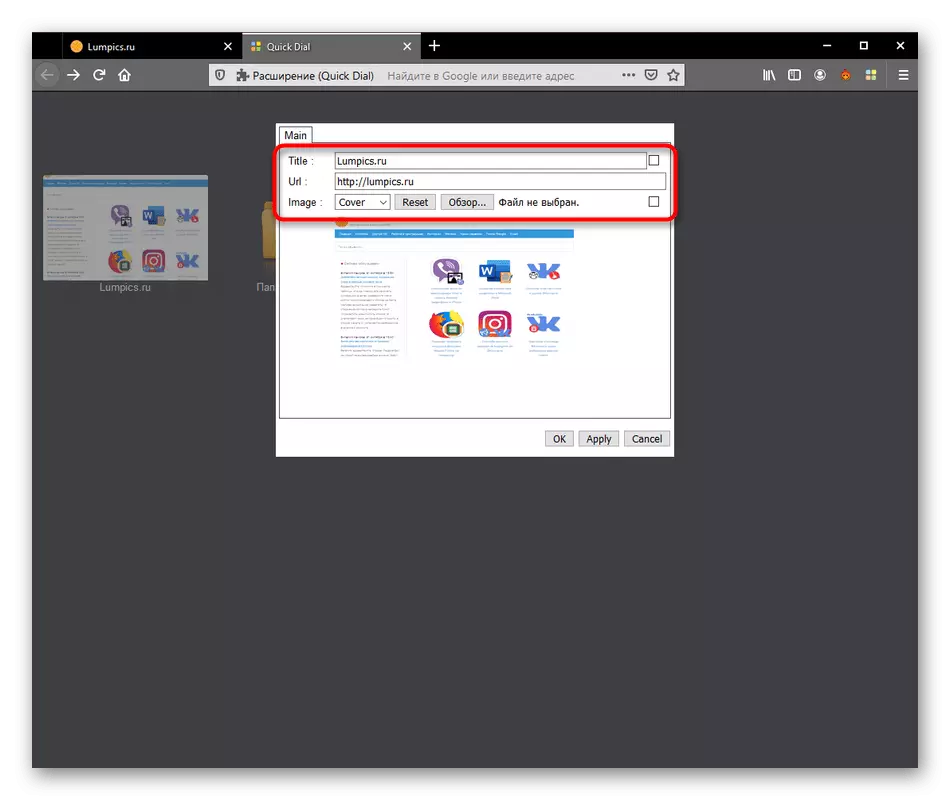
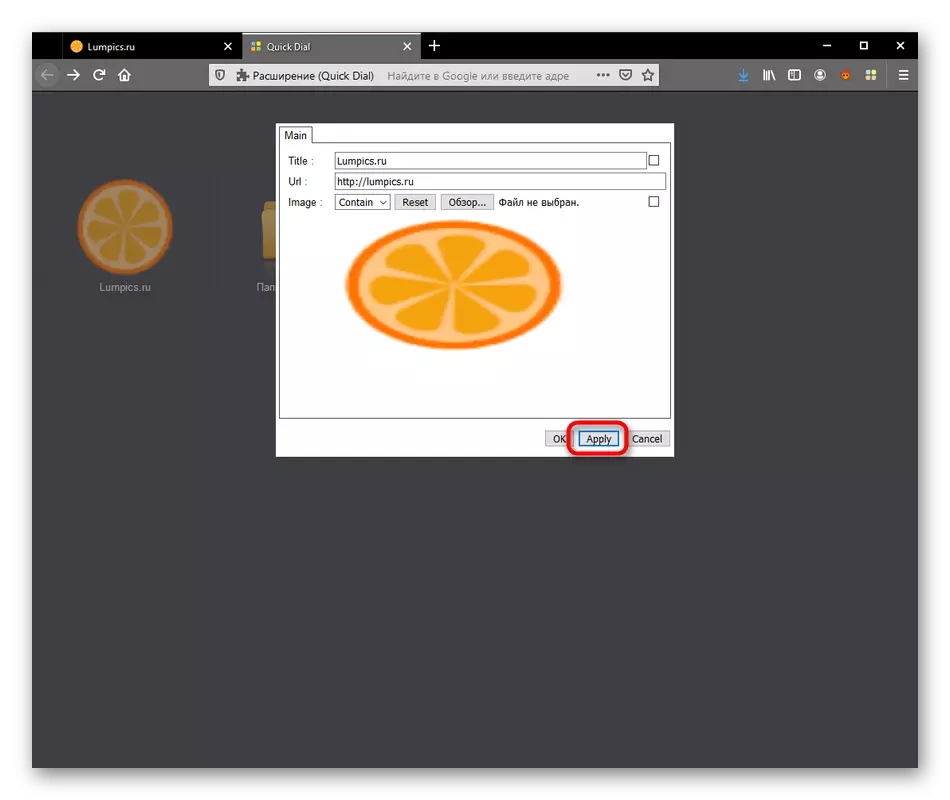
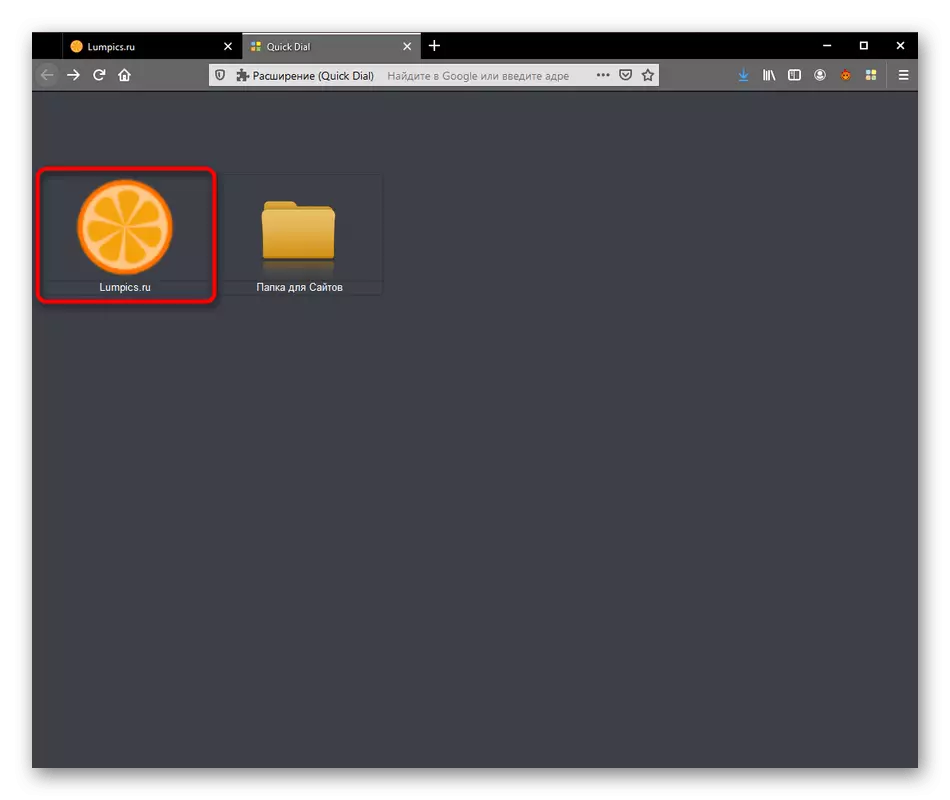
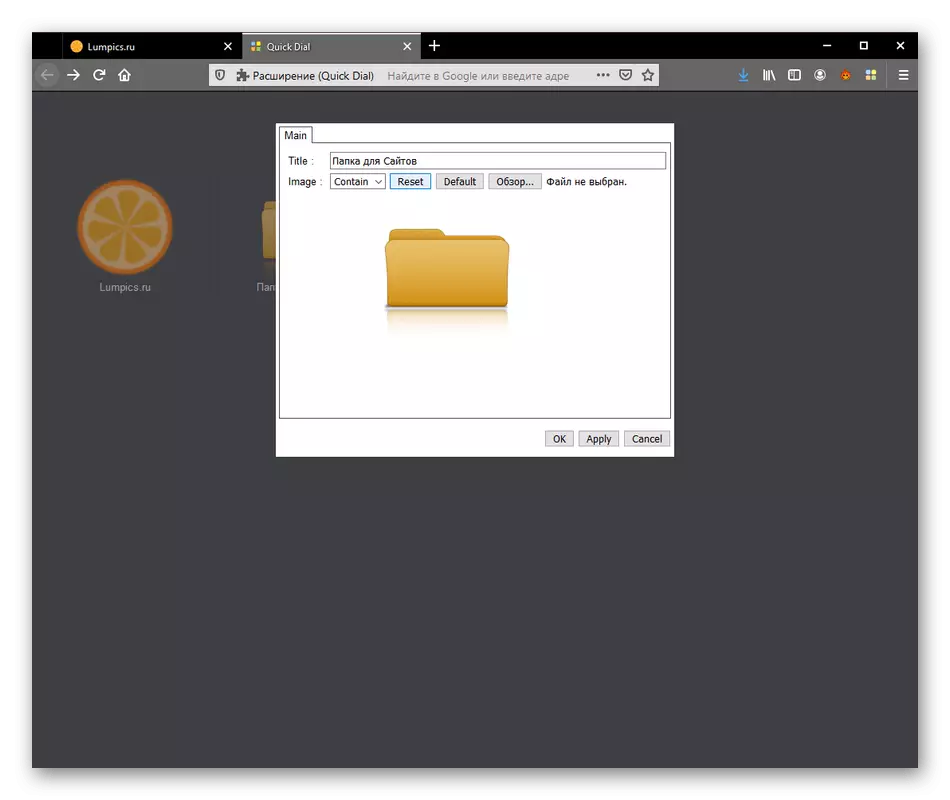
Kini mao ang sa tanan nga mga puntos kontorno nga may kalabutan sa tagsa-tagsa nga mga engaste nga bookmark ug sa direktoryo. Ang tanan nga uban nga mga pag-lantugi sa paggamit lamang sa kinatibuk-ang setting sa extension sa iyang kaugalingon, nga kita makig-istorya kabahin sa detalye sa sunod nga lakang.
Lakang 5: Extension setup
Ang Quick dial dili sa usa ka dako nga kantidad sa mga mapuslanon nga mga kapilian, apan sa kasamtangan nga nag-unang mga magtugot kaninyo sa pag-usab sa interface pinaagi sa pagbutang sa angay nga background, ang gidak-on ug lokasyon sa mga tayils, ingon man sa pasundayag sa tulonghaan. Ang tanan nga kini mao ang gibuhat pinaagi sa usa ka linain nga menu.
- I-klik sa bisan unsa sa mga PCM tayils ug sa menu konteksto nga makita, pilia "Quick dial".
- Ang usa ka tamboanan uban sa tulo ka mga tabs moabli. Sa unang mahimo mo ang larawan nga sa pagbuhat sa ingon nga sa usa ka background, download sa imong hulagway o sa pagpili sa usa ka lig-on nga kolor. Sa diha nga ang paggamit sa personal nga mga larawan, ayaw kalimot sa mapanagway sa pagsentro sa.
- Mata sa baling ug mga bookmark mga gihulma, giporma sa ikaduhang tab. Instalar sa mga baruganan sa pag-abli sa tayils, alang sa panig-ingnan, sa mao usab nga o bag-o tab, ingon man usab sa sumbanan nga udyong imahen ug directory.
- Ang katapusan nga seksyon nga "mga selyula" mao ang responsable sa pagtul-id sa mga font. Dinhi mahimo nimo mahatag ang angay nga gidak-on ug kolor alang sa matag matang sa mga inskripsyon. Tanan sila gipasiugda sa lainlaing mga linya, mao nga posible nga atubangon kini.
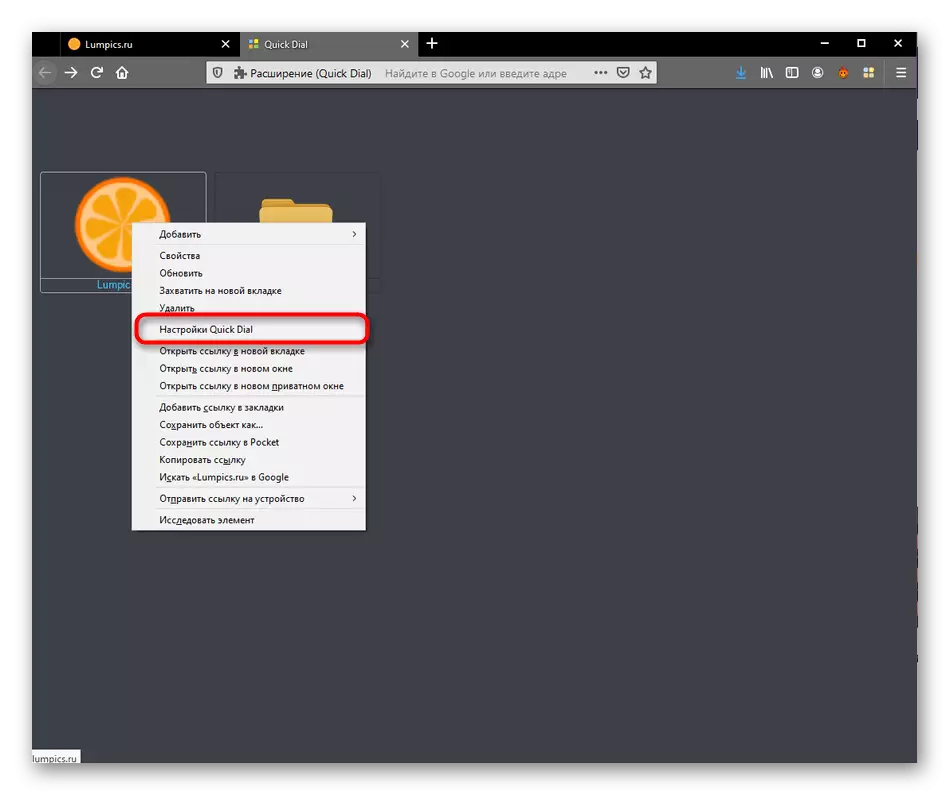
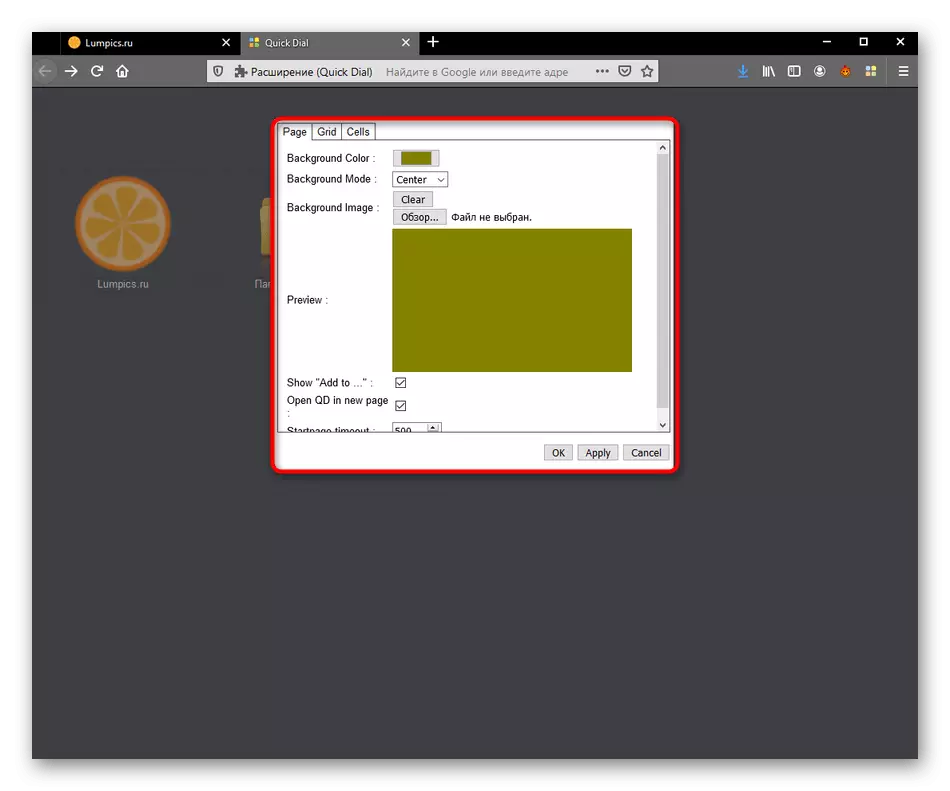
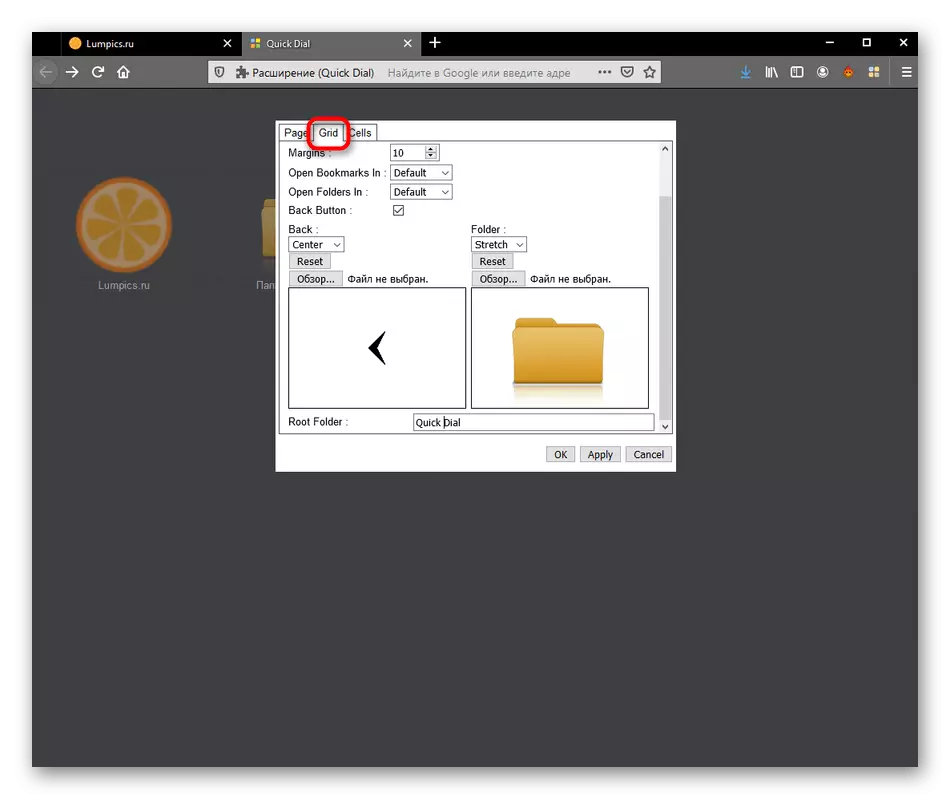
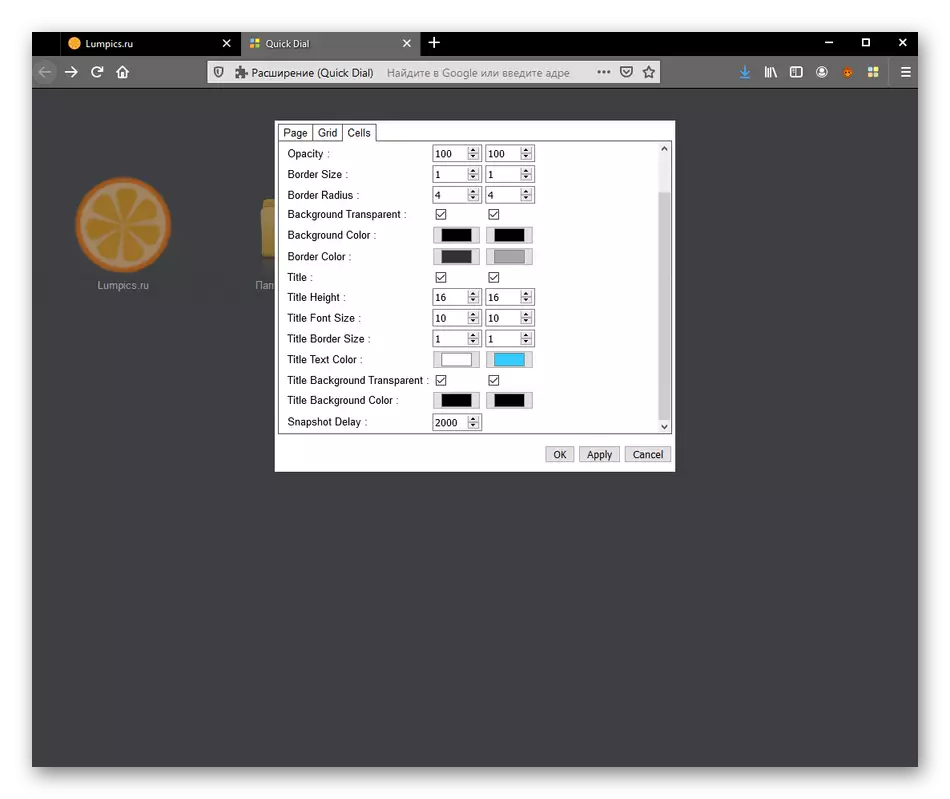
Pagkahuman sa paghimo og mga pagbag-o, ayaw kalimti ang pag-apply sa tanan pinaagi sa pag-klik sa "pag-apply", kung dili ang tibuuk nga pag-configure i-reset sa usa nga moadto sa menu.
Lakang 6: Trabaho sa Permit sa Private Mode
Ingon ang katapusan nga lakang sa artikulo karon, gusto namon isulti ang bahin sa pagpaaktibo sa dali nga operasyon sa dial sa mga pribadong bintana. Karon daghang mga tiggamit ang naggamit niining piho nga pamaagi, mao nga ang husto nga paglihok sa aplikasyon hinungdanon.
- Aron ma-configure ang gikinahanglan nga parameter, adto sa seksyon nga "Add-on" pinaagi sa menu sa Browser.
- Sa lista sa na-install nga add-on, pilia ang Dali nga Dial pinaagi sa pag-klik sa angay nga tile.
- I-install ang marker nga duol sa "pagdagan sa mga pribadong windows" sa "Tugoti" nga Estado.
- Pagkahuman niana, adto sa lista sa tanan nga pagdugang. Dinhi makita nimo ang icon sa privacy sa tuo. Kini nagpasabut nga ang dali nga dial nga karon molihok sa kini nga mode.
- Pagdagan ang pribado nga bintana aron masiguro kana.
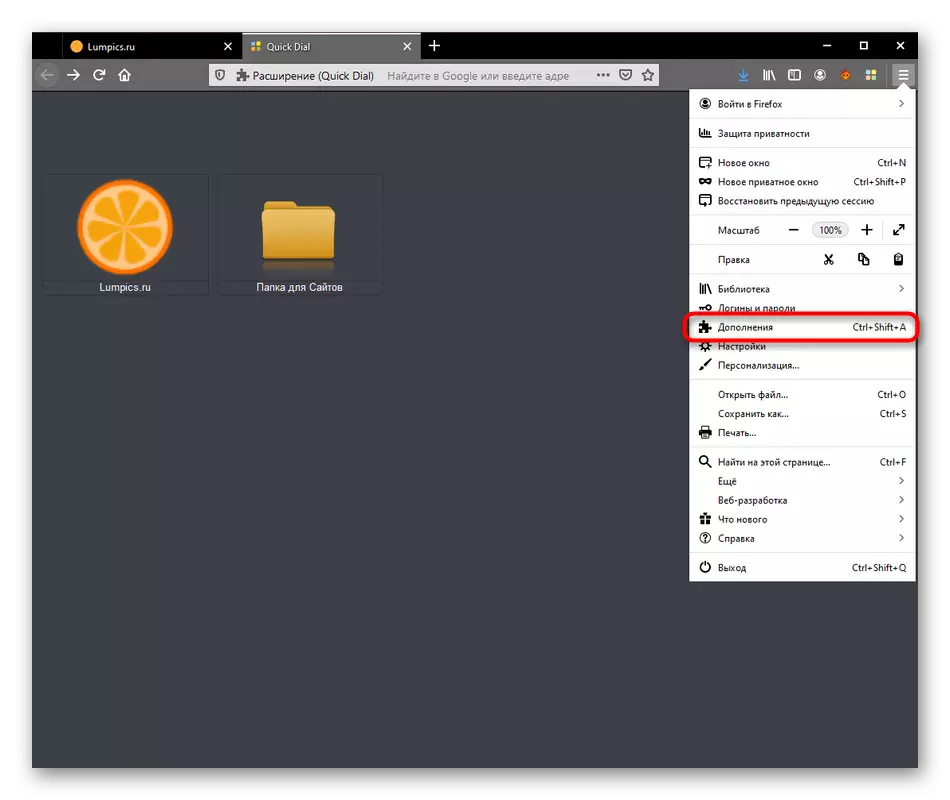
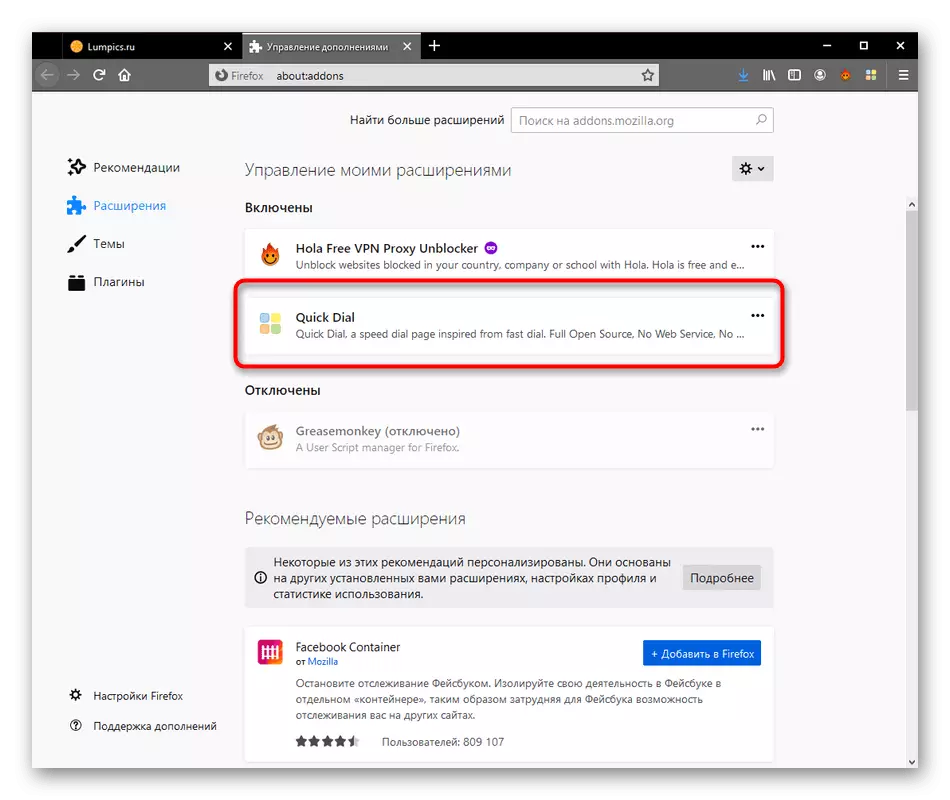
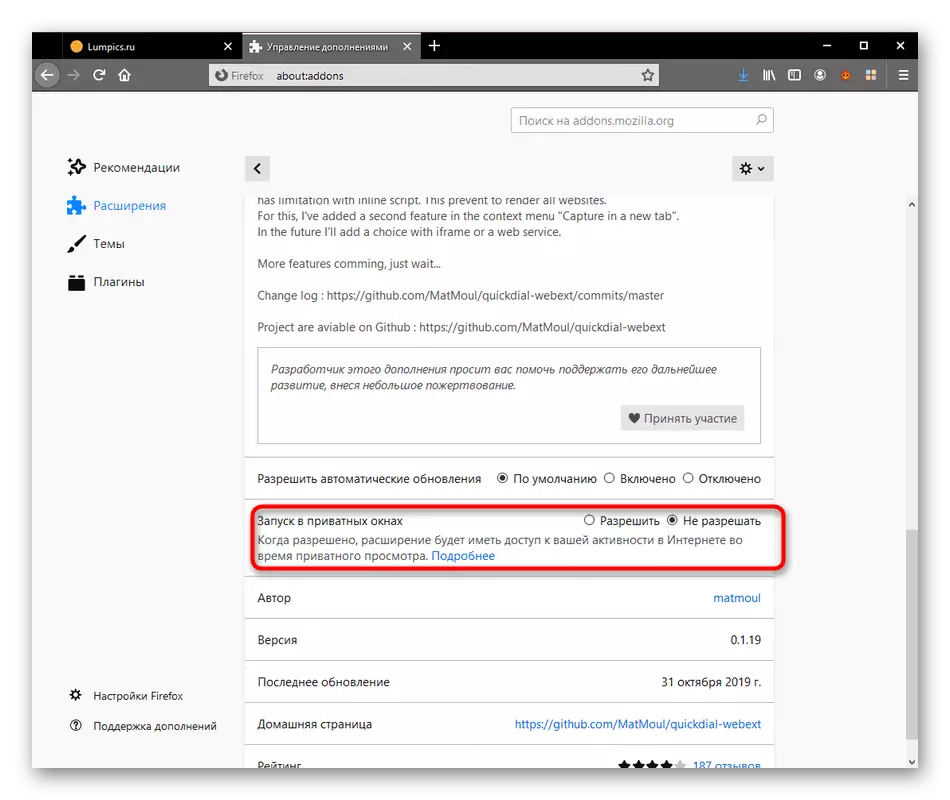
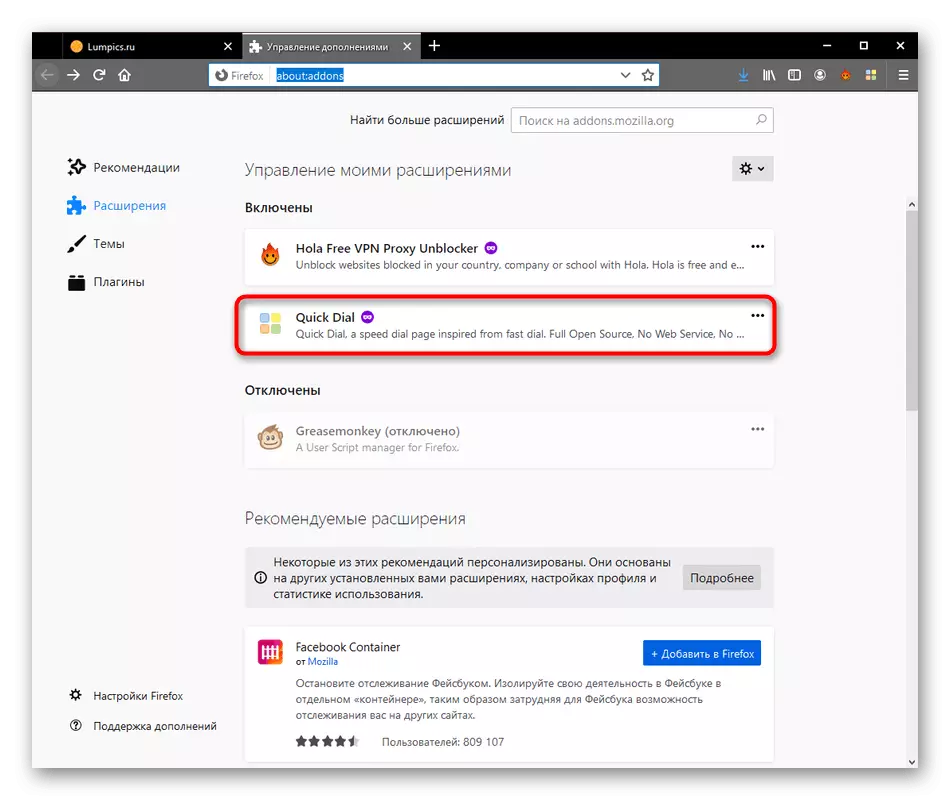
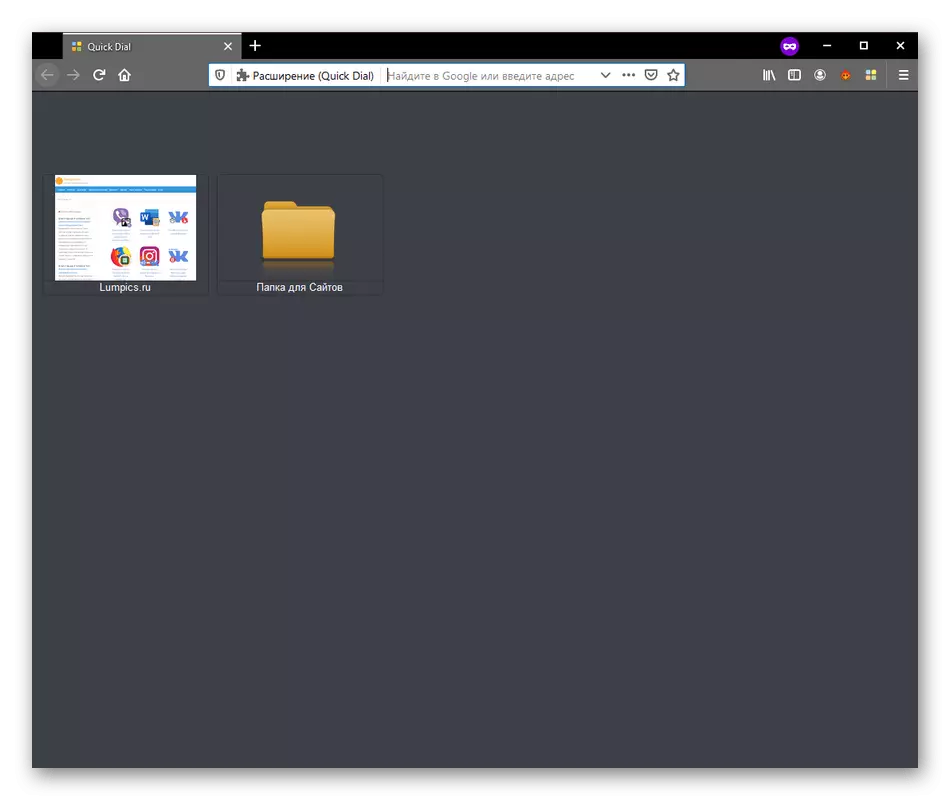
Gihimo nimo ang dali nga dial sa Mozilla Firefox. Pinasukad sa nakita nga mga panudlo, mahimo nimong makuha ang mga konklusyon, kung angay ba nga i-load kini nga pagpalapad ug gamiton kini sa padayon nga sukaranan. Kung nakadesisyon ka nga dili kini bili, gisugyot namon nga pamilyar ang imong kaugalingon sa mga analogue sa among uban pa nga artikulo.
Magbasa pa: Visual Bookmarks alang sa Mozilla Firefox
